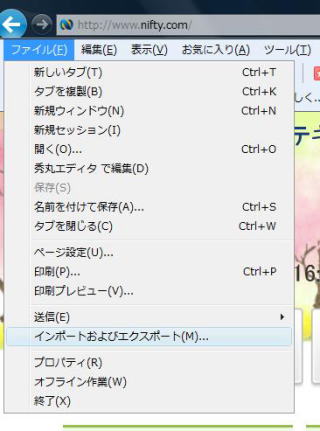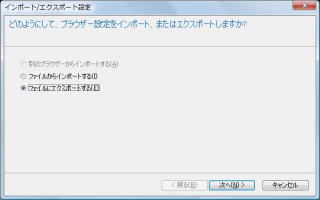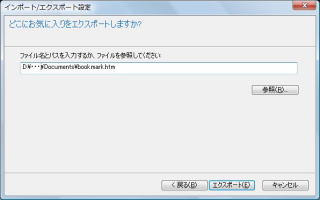| 福岡のパソコン修理・出張サポートは福岡県糟屋郡須惠町のT&M PC サービス福岡 |
||||
 |
||||
| トップページ 料金 サポート事例 御利用にあたって パソコンサポート関連リンク集 ブログ サポート申し込み |
||||
|
|
||||
| パソコン豆知識 インターネットエクスプローラーの「お気に入り」の引っ越し方法 |
パソコン間のデータ移動ではブラウザのお気に入りの引っ越しも依頼されるのでそのやり方を書いておこう。
インターネットエクスプローラーを起動する。
最初は、メニューバーにあるファイルを開く。
もし、メニューバーが表示されていないときはAltキーをクリックする。
「インポートおよびエクスポート」という項目があるのでこれをクリックする。
次に、「どのようにして、ブラウザー設定をインポート、またはエクスポートしますか」と表示されるので「ファイルにエクスポートする」を選ぶ。
次に「何をエクスポートしますか?」と出るのでお気に入りを選ぶ。
「エクスポートしたいお気に入りのフォルダーを選択してください」と出るが今回はパソコンからパソコンへのデータ引っ越しなので「お気に入り」を選ぶ。
すべてのお気に入りが選択されたことになる。
「どこにお気に入りをエクスポートしますか」と出たら保存先とファイル名を指定する。
ここでエクスポートと書かれたボタンをクリックすると指定した保存先にお気に入りが保存される。引っ越し先では同じようにインターネットエクスプローラーを開き、メニューから「インポートおよびエクスポート」を選ぶ。
次に「ファイルからインポート」を選ぶ。
何をインポートするのかとでるので「お気に入り」を選ぶ。
次にインポートするファイルのある場所とファイル名を指定する。
最後にインポート先のお気に入りフォルダを選ぶ。
ここでは「お気に入り」を選ぶ。
「インポート」ボタンを押せばインポートが実行され、インターネットエクスプローラーにお気に入りが表示されるようになる。
関連記事 WindowsストアアプリのInternet Explorer 10~11でお気に入りを追加する方法
Windows8のデスクトップ版インターネットエクスプローラーにバックアップしたお気に入りをインポートすればアプリ版インターネットエクスプローラーでもお気に入りを見ることができるが、 お気に入りに作成したフォルダーについてはアプリ版インターネットエクスプローラーから開くことができない。
関連記事 グーグルのお気に入りの引っ越し
関連記事 インターネットエクスプローラーからのファイアーフォックスへのお気に入りの引っ越し
ツイート
パソコンサポート関連リンク集 ブログ サポート申し込み